Il existe de nombreuses erreurs courantes dans WordPress qui sont faciles à résoudre, mais lorsqu’il s’agit d’une “504 gateway time out” ou d’une 503 Service Unavailable (erreur de service 503 indisponible), il peut être très frustrant de la corriger. Ces erreurs ne sont pas facilement traçables et c’est pourquoi nous devons dépanner pour trouver la cause et la corriger. C’est ce que nous allons voir dans ce tutoriel.
Comment corriger l’erreur « 503 Service Unavailable »

Mais avant cela, je vais expliquer ce qu’est « 503 Service Unavailable » et comment elle apparaît à l’écran.
Que signifie l’erreur 503 Service Unavailable?
L’erreur 503 service non disponible est une erreur côté serveur qui apparaît lorsque votre serveur reçoit votre demande mais n’est pas en mesure de la traiter ou n’est pas prêt à traiter la demande.
Il apparaît généralement sur WordPress lorsque votre serveur est en cours de maintenance ou en raison d’une surcharge du serveur. Parfois, un code PHP défectueux dans votre thème ou plugin peut également provoquer l’erreur 503.
Il peut apparaître différemment, selon le navigateur, les configurations de serveur, les serveurs Web ou les systèmes d’exploitation. Parfois, vous pouvez voir l’erreur « 503 Service Unavailable » comme suit:
- Erreur 503
- HTTP 503
- Erreur HTTP 503
- 503 Service Indisponible
- 503 Service temporairement indisponible
- Erreur 503 Service non disponible
- Le serveur est temporairement incapable de répondre à votre demande en raison d’un temps d’arrêt de maintenance ou de problèmes de capacité. Veuillez réessayer plus tard.
Génial. Vous savez maintenant ce qu’est le code d’erreur 503 et comment il peut apparaître sur différentes plateformes.
Dans ce tutoriel, je vais aborder quelques hacks populaires et efficaces à travers lesquels vous pouvez facilement corriger l’erreur »503 Service Unavailable ».
Jetons un coup d’œil aux correctifs!
Comment réparer l’erreur 503 Service non disponible dans WordPress
Dans WordPress, l’erreur 503 Service Unavailable n’est pas traçable, nous allons donc essayer différentes méthodes de dépannage pour découvrir les causes de cette erreur.
Chaque fois que je fais face à une erreur HTTP 503 dans WordPress, j’essaie ces quatre méthodes de dépannage différentes pour résoudre cette erreur.
1. Essayez de recharger la page
Lorsqu’un site WordPress fait face à un trafic élevé, les serveurs sont surchargés et affichent cette erreur. Attendez quelques minutes puis essayez de recharger la page car cette erreur est probablement temporaire et se résoudra automatiquement en quelques minutes.
Si cela fonctionne, vous n’avez pas besoin de lire plus loin. Si ce n’est pas le cas, continuez à lire pour résoudre le problème.
2. Vérifiez vos plugins
Un script PHP mal codé dans un plugin est l’un des causes les plus courants qui provoquent une erreur 503.
Vous devez donc savoir quel plugin a provoqué cette erreur. Pour cela, vous devez accéder à votre serveur Web via FTP et désactiver tous les plugins WordPress.
Ouvrez le client FTP via le logiciel FileZilla et remplissez les champs respectifs pour accéder à votre serveur Web. Ensuite, allez dans votre répertoire de plugins via applications > (votre dossier DB )> public_html > wp-content et renommez le dossier de plugins. Je l’ai changé en « myplugins ».
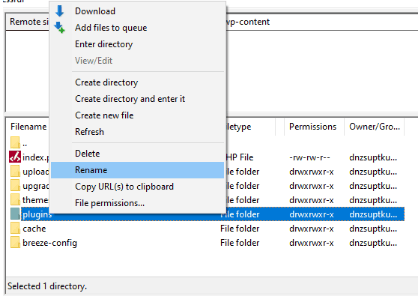
Créez maintenant un nouveau dossier / répertoire vide et nommez-le « plugins ».
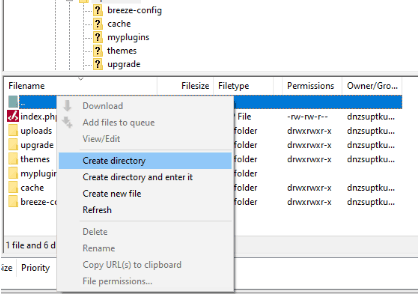
Le dossier des plugins est vide et le dossier myplugins contient tous les plugins actuellement installés.
Maintenant, visitez votre site WordPress, et s’il fonctionne sans aucun problème, cela signifie que l’un de vos plugins a provoqué cette erreur.
Ensuite, vous devez supprimer le dossier plugins vide et changer le nom du dossier « myplugins » en « plugins ».
Tous les plugins sont désactivés. Commencez à activer les plugins un par un et visitez votre site Web après chaque activation jusqu’à ce que vous trouviez celui qui a causé cette erreur. Une fois trouvé, utilisez un autre plugin ou vous pouvez contacter leur support pour résoudre l’erreur.
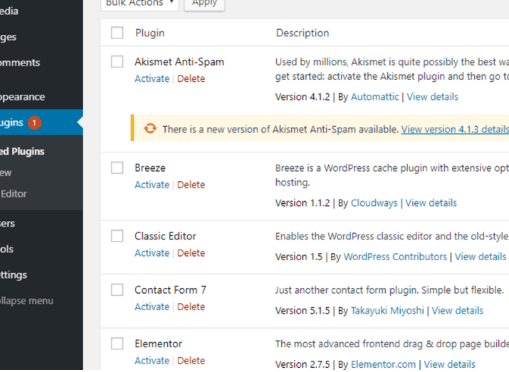
Si vous n’avez trouvé aucun plugin défectueux, lisez la suite.
3. Vérifiez vos thèmes
Des scripts PHP défectueux peuvent également être à l’origine de l’erreur 503. Par conséquent, vous devez vérifier les scripts PHP défectueux dans le dossier des thèmes.
Pour cela, vous devez changer le nom du dossier de thème activé . Allez dans applications > ( votre dossier DB )> public_html > wp-content et ouvrez le dossier des thèmes.
Ensuite, visitez votre site Web et si un écran blanc apparaît au lieu d’une erreur, cela signifie que votre thème était à l’origine du problème. Faites une sauvegarde du thème activé, puis supprimez-le de votre serveur en direct.
Connectez-vous à votre panneau wp-admin et activez le thème par défaut.
4. Contactez vos hébergeurs
Si toutes les solutions ci-dessus ne fonctionnent pas et que l’erreur 503 s’affiche toujours sur votre site WordPress, vous devez vérifier votre service d’hébergement. Contactez le support de votre hébergeur et ils vous aideront à résoudre le problème.
Maintenant, vous savez que l’erreur « 503 Service Unavailable » est une erreur côté serveur et elle apparaît sur votre site Web pour plusieurs raisons comme la maintenance du serveur, un script PHP défectueux dans le plugin / thème, une surcharge temporaire et d’autres raisons. Grâce aux solutions susmentionnées, vous pouvez facilement corriger les erreurs 503 d’indisponibilité du service.
J’espère que ce tutoriel vous a aidé à apprendre «Comment réparer l’erreur « 503 Service Unavailable » dans WordPress».
Si vous avez trouvé le tutoriel utile, n’oubliez pas de le partager avec vos amis. Et bien sûr, si vous avez besoin de conseils sur tout ce qui touche à WordPress, commentez ci-dessous ou bien contacter-nous.
Thomas Girard
Merci pour ce tuto !
Mais pourquoi obligatoirement via FTP ? Pourquoi pas directement via l’interface WP ?